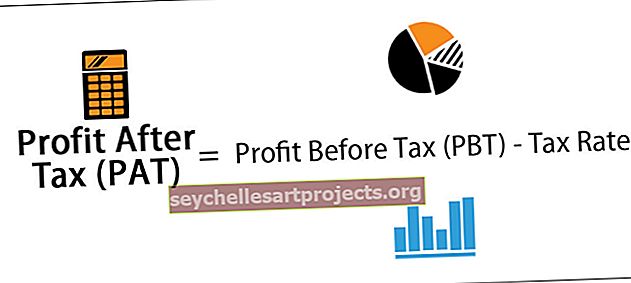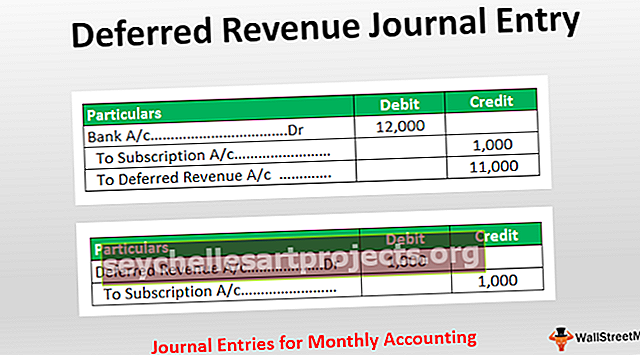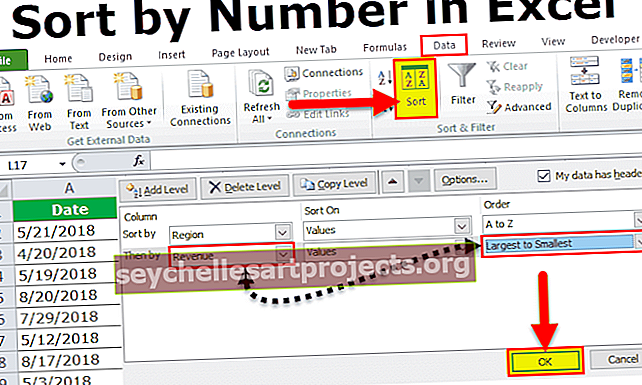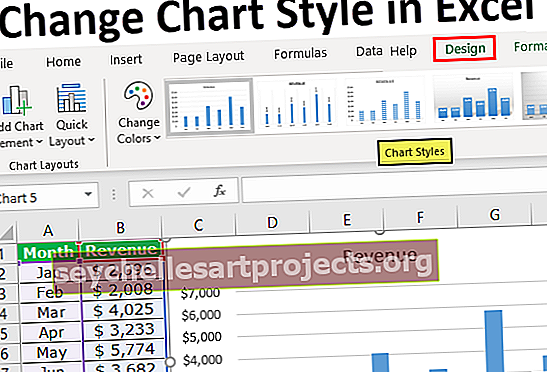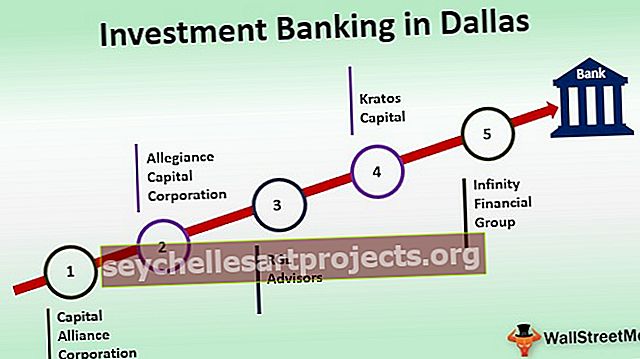Kaip pakeisti „Excel“ sakinių bylą? (Naudojant „Excel“ formules)
„Excel“ sakinių byla
„Sentence Case“ yra „Excel“ funkcija, naudojama norint pakeisti teksto raidę. Norėdami pakeisti sakinio raidę iš didžiosios į mažąją, „Excel“ programoje naudojame kai kurias funkcijas ar formulę. Jie yra,
Viršutinė (),

Apatinis ()

ir tinkamos () funkcijos.

Kaip pakeisti „Excel“ sakinių bylą?
Kaip aptarta aukščiau, sakinio byloje yra 3 integruotos funkcijos. Trijų funkcijų naudojimas, aptartas taip.
- Viršutinė (): Viršutinė funkcija naudojama konvertuoti tekstą į didžiąsias raides iš bet kurio kito atvejo
- Mažoji (): apatinė funkcija naudojama konvertuoti tekstą į mažąsias raides iš kitų raidžių.
- Tinkama (): Tinkama funkcija naudojama konvertuoti tekstą, kuris yra mišrios formos, t. Y. Netinkamu atveju tekstą galima konvertuoti į tinkamą atvejį, pavyzdžiui, pavadinimų pradžios abėcėlėje bus visos didžiosios raidės.
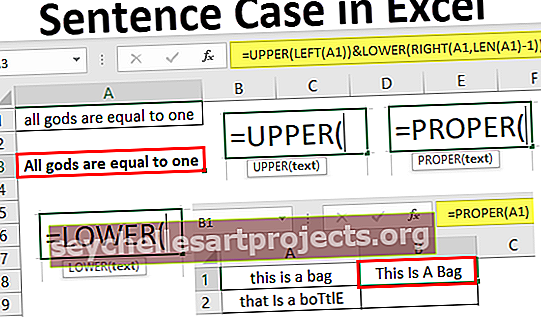
Pavyzdžiai
Šį „Sentence Case Excel“ šabloną galite atsisiųsti čia - „Sentence Case Excel“ šablonas1 pavyzdys - viršutinė () funkcija
Šiame pavyzdyje aptarsime viršutinę () funkciją.
- 1 veiksmas: paimkite duomenis į „Excel“ lapą, kaip parodyta žemiau.

- 2 žingsnis: Įterpkite formulę, kuri bus naudojama gretimame duomenų langelyje arba kur reikalingi duomenys, ir pasirinkite norimų pakeisti duomenų sąrašą arba masyvą.

Toliau rašant funkciją reikia perduoti duomenis kaip argumentą. Kaip matome viršutinėje () funkcijoje, argumentas yra tekstas, turime perduoti duomenis kaip argumentą. Čia mes perduodame pirmąjį žodį „sausis“ kaip argumentą, kurį reikia paversti didžiąja raide.
- 3 žingsnis: Dabar spustelėkite „Enter“. Duomenys bus pataisyti didžiosiomis raidėmis. Tai parodyta toliau pateiktoje ekrano kopijoje.

Kitas žingsnis - nuvilkti žymeklį žemyn iš SAUSIO, kad formulę būtų galima pritaikyti ir likusiems duomenims.
Tai gali būti, kaip parodyta žemiau.

Čia visi duomenys konvertuojami į didžiąsias raides.
2 pavyzdys - apatinė () funkcija
Šiame pavyzdyje mes konvertuosime tekstą į mažąsias raides naudodami apatinę () funkciją.
- 1 veiksmas: paimkite duomenis į „Excel“ lapą.

- 2 žingsnis: Šiame žingsnyje turime įterpti formulę į gretimus duomenis arba, kai kada yra būtinybė, ir perduoti duomenis kaip argumentą, kaip parodyta žemiau esančiame paveikslėlyje.

Šioje ekrano kopijoje funkcija įterpiama, nes „telefonas“ perduodamas kaip argumentas, tada uždarykite petnešas ir paspauskite Enter.

- 3 žingsnis: Spustelėjus Enter, duomenys bus konvertuoti į mažąsias raides. Tai galima parodyti žemiau esančioje ekrano kopijoje. Dabar vilkite žymeklį žemyn, kad formulė būtų pritaikyta ir visiems duomenims.

3 pavyzdys - Tinkama () atvejo funkcija
Šiame pavyzdyje mes aptarsime „Proper“ („Case“) funkciją.
- 1 žingsnis: Įterpkite duomenis į langelius, kaip parodyta žemiau.

- 2 žingsnis: Dabar gretimoje ląstelėje įveskite funkciją Proper () ir tada perduokite duomenis kaip argumentą.

- 3 žingsnis: Dabar spustelėkite „Enter“. Dabar duomenys bus pakeisti į tinkamą bylą. Tai galima parodyti žemiau.

- 4 žingsnis: Dabar vilkite žemyn formulę, kad užpildytumėte duomenis, ir tada visi duomenys yra konvertuojami.

4 pavyzdys
Ši funkcija sudarys pirmojo sakinio žodžio abėcėlę didžiosiomis raidėmis, o visą kitą tekstą - mažosiomis.

Pirmiau pateiktoje ekrano kopijoje aš įvedžiau tekstą, dabar konvertuosiu duomenis į sakinio atvejį taikydamas formulę.

Pirmiau pateiktoje ekrano kopijoje aš naudoju formulę, kuri turi būti paversta sakinio byla. Pirmoji abėcėlė būtų didžiosiomis raidėmis, likęs tekstas būtų mažosiomis raidėmis.
Spustelėjus įvedimo tekstą, kaip parodyta žemiau.

Dabar tekstas paverčiamas sakinių didžiosiomis raidėmis.
5 pavyzdys
Pamatysime dar vieną sakinio bylos pavyzdį.
- 1 žingsnis: Įveskite tekstą „Excel“ lape.

Čia tekstas yra sumaišytas iš didžiųjų ir mažųjų raidžių tarp jų. Jiems galima pritaikyti sakinio atvejo funkciją.
- 2 žingsnis: pritaikę formulę spustelėkite „Enter“. Pirmoji abėcėlė būtų didžiosios, o kitas tekstas - mažosios.

- 3 žingsnis: Dabar spustelėkite „Enter“.

Tekstas visiškai pakeistas į sakinių raidžių formatą. Tai taip pat galima padaryti duomenų serijai, tiesiog tempiant žymeklį žemyn, kad formulę būtų galima pritaikyti visiems duomenims.
Taškai, kuriuos reikia prisiminti
- Šių funkcijų reikalavimas yra konvertuoti tekstą į reikiamą formatą mažosiomis, didžiosiomis arba didžiosiomis raidėmis.
- Skirtingai nuo „Microsoft Word“, „Microsoft Excel“ neturi mygtuko, kuriuo pakeistos sakinių raidės. Taigi, mes naudojame funkcijas, kad pakeistume teksto raidę.
- Pagrindinis dalykas, kurį reikia atsiminti, yra tai, kad formulę ar funkciją galima taikyti tik kitoje, bet ne toje pačioje langelyje. Kitas stulpelis turėtų būti įterptas tarp stulpelių, kad būtų parašyta funkcija.
- Taikant formulę, tekste gali būti keletas simbolių tarp pavadinimų. Pvz .: jei vardas yra William D 'Orean. Tai taip pat galima ištaisyti.
- Panašiai kaip „Microsoft Word“, „Excel“ neturi vieno mygtuko paspaudimo mygtuko sakinių atveju. Todėl formuluojame formulę derindami kairę, viršutinę, dešinę, apatinę funkcijas, kad pasiektume tikslą.